Contenido
Home ” Windows 10 “[Fix] 0x803f7000 Error Windows Store in Windows 10
Error 0x803f7000 Almacenar en Windows 10
25
![]() RECOMENDADO:>Click>
RECOMENDADO:>Click>
Métodos y pasos inmediatos para resolver el error 0x803f7000 de Windows Store : cuando descarga una aplicación de Windows Store, muchas veces aparece un mensaje de error. El error es 0x803f700 aparece en una ventana emergente mientras se descarga una aplicación. El error 0x803f700 Windows store detiene el proceso de descarga de la aplicación. Por lo tanto, es necesario volver a registrarlo para corregir el código de error de Windows Store0x803f700. Esta es una manera fácil y necesita ejecutar sólo PowerShellscript.
0x803f7000 error Windows Store ocurre tanto en Tablet como en PC. A veces las descargas de aplicaciones se detienen temporalmente debido a otros problemas. Simplemente cierre sesión y firme para hacer el trabajo en estos casos. verá pasos fáciles para corregir el código de error 0x803f7000 en el problema de la tienda de Windows.
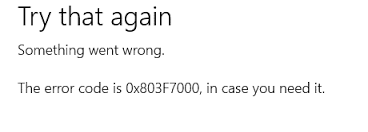
>0x803f7000>
Pocas maneras sencillas de solucionar este problema, por lo que es necesario seguir los pasos de una en una.
Solucionar este problema en la tienda con PowershellScript
Paso 1 – Clic Inicio y escribir PowerShell . Una vez que vea PowerShell, haga clic con el botón derecho y seleccione Ejecutar como administrador.
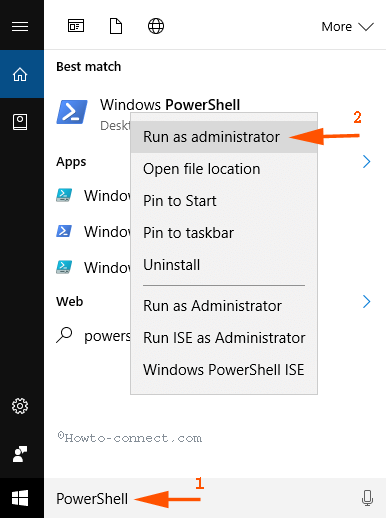
> Step> – UAC Pop up se hace visible, haga clic en Sí .
Paso 3 – Copiar el script
powershell -ExecutionPolicy Unrestricted Add-AppxPackage -DisableDevelopmentMode -Register $Env:SystemRootWinStoreAppxManifest.xml
pegar en PowerShell y presionar Entrar . Espere un rato hasta que se ejecute el script para registrar de nuevo Windows Store…
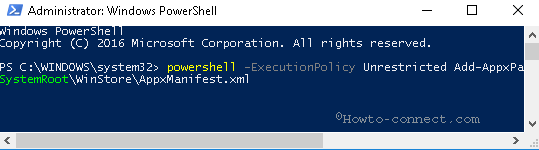
> Alternativamente,>
Paso 1 – Haga clic en el botón de descarga y, una vez que la descarga haya terminado, extraiga el archivo. Usted encuentra 3 archivos aquí.
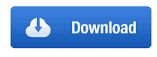
> Paso> – Haga clic con el botón derecho en register.ps1 y seleccione la opción Select Run with Powershell .
Restablecer la caché del almacén de Windows
Paso 1 – Clic Inicio , copiarWSReset.exe, pegar y presionar Entrar .
Paso 2 – Powershell se abrirá, escriba Y y haga clic en Enter .
Corregir Date & Time solucionará el error 0x803f7000
0x803f7000 Error Windows Store en Windows 10 tiene lugar debido a una fecha y hora especialmente incorrecta en su sistema. Así que corríjalos en su ordenador para que la aplicación pueda descargarse correctamente en Windows 10.
Paso 1 – Clic en el acceso directo Win+I y seleccionar Time & Language .
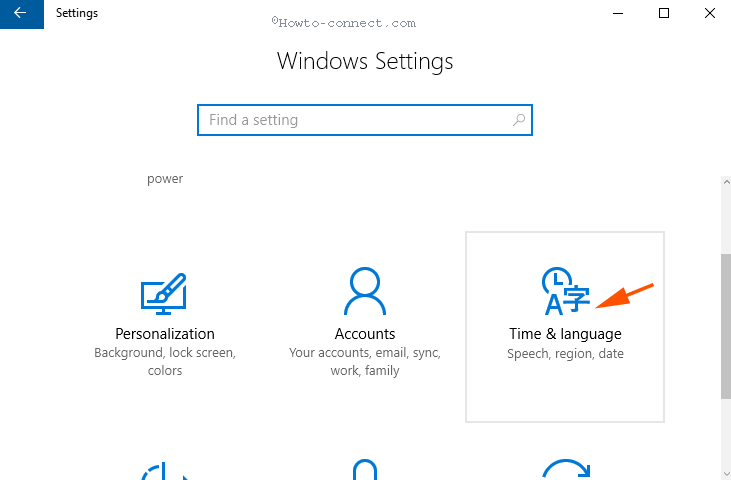
> Paso>- En el panel izquierdo, asegúrese de que el golpe de palanca Ajuste la hora automáticamente es On . Si el ajuste está desactivado, tire del control deslizante hacia arriba.
Paso 3 – Haga clic en el menú desplegable Zona horaria y seleccione la adecuada para corregir la zona horaria.
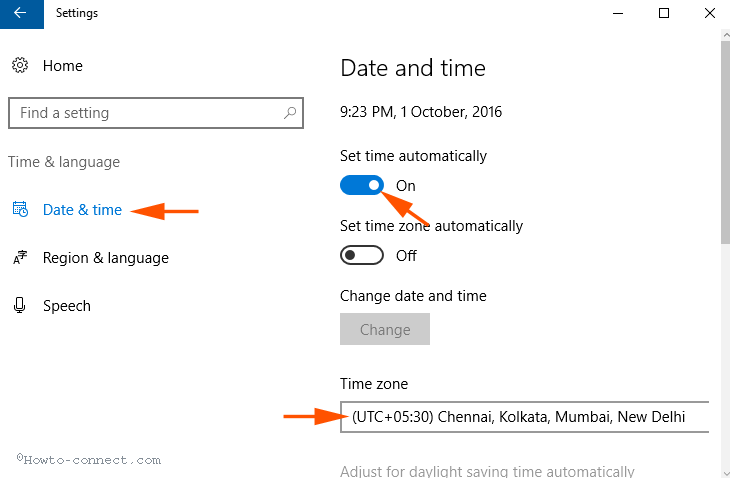
Ver>>Ver>
Resolver 0x803f7000 con el Solucionador de problemas de Windows Store
Paso 1 – Haga clic en Inicio , escriba solución de problemas y presione Entrar .
Paso 2 : haga clic en Ver todo en el panel izquierdo para buscar el Solucionador de problemas de Windows Store. Esto mostrará una lista de todos los solucionadores de problemas disponibles en Windows 10.
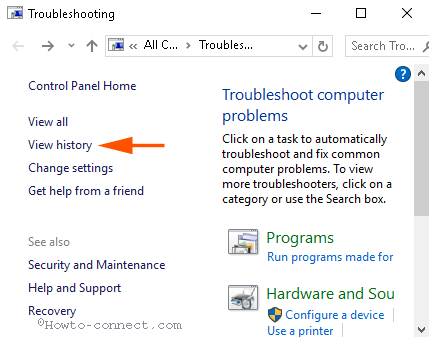
> Paso> – Haga clic en Aplicaciones de Windows Store en la lista.
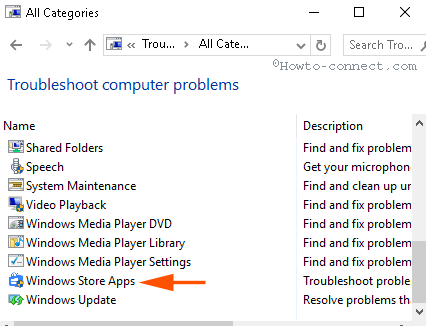
> Paso> – Una vez que llegue el solucionador de problemas de aplicaciones del almacén de Windows, haga clic en Avanzado en la parte inferior. Ahora haga clic en la opción Siguiente ubicada en el solucionador de problemas.
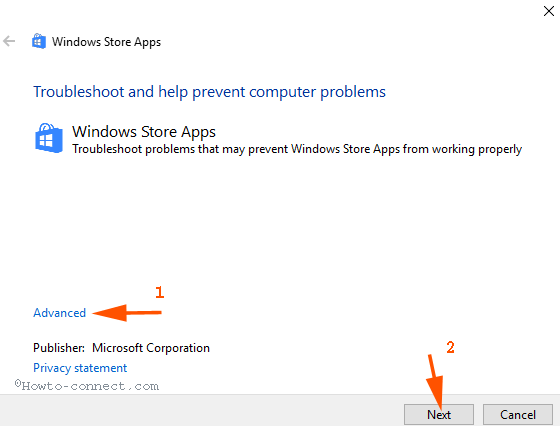
> Paso> – El solucionador de problemas comenzará a buscar los errores en su sistema y mostrará sugerencias. Por lo tanto, sigue la guía en pantalla y completa el proceso de resolución de problemas de las aplicaciones Store.
Vaya a la tienda de Windows y compruebe si se soluciona el error 0x803f7000.
Eliminar si hay otras cuentas
Cuentas locales innecesariascausa código de error 0x803f7000, así que quítalas.
Paso 1 – Haga clic en Win & I y presione en Cuentas en el programa Configuración.
Paso 2 – Compruebe si alguna cuenta Local es el panel derecho y haga clic en él. Finalmente, haga clic en Eliminar para eliminar la Cuenta.
Conclusión
Estos son buenos procedimientos para Cómo corregir un error de 0x803f7000 Windows Store en Windows 10. Esperamos que cualquiera de los dos funcione en su sistema.
<img src="





